发布时间:2025-02-20来源:互联网作者:新瑶
在现代社会,电脑已经成为我们日常生活和工作中不可或缺的工具。然而,许多人在使用Windows 10系统时,可能会遇到系统经常卡住不动的问题。这不仅影响了我们的使用体验,还可能导致工作效率低下,甚至数据丢失。为了帮助大家解决这一问题,本文将探讨win10系统卡顿的常见原因及相应的解决方案。
首先,我们需要了解Windows 10卡住的原因。造成系统卡顿的因素可能有很多,主要包括以下几方面:
1. 系统资源不足:Windows 10在运行时会占用较多的系统资源,包括CPU、内存和硬盘。如果同时打开多个程序,尤其是使用大型软件,如视频编辑或图形设计软件时,资源不足就会导致系统卡顿。
2. 后台程序过多:许多软件会在后台运行,占用系统资源。尤其是一些启动时自动加载的程序,如果不进行适当的管理,可能会消耗大量内存和CPU。
3. 驱动程序不兼容:有时新更新的驱动程序或者与系统不兼容的驱动,可能会导致Windows 10运行不稳定,频繁卡住。
4. 系统更新问题:Windows 10定期推送更新。但有时候,更新可能会出现问题,导致系统性能下降。此外,未及时安装系统更新也可能造成安全隐患和性能问题。
5. 病毒或恶意软件:系统被病毒或恶意软件感染,会消耗大量系统资源,并导致系统卡顿。因此,确保杀毒软件的及时更新和全面扫描是非常重要的。
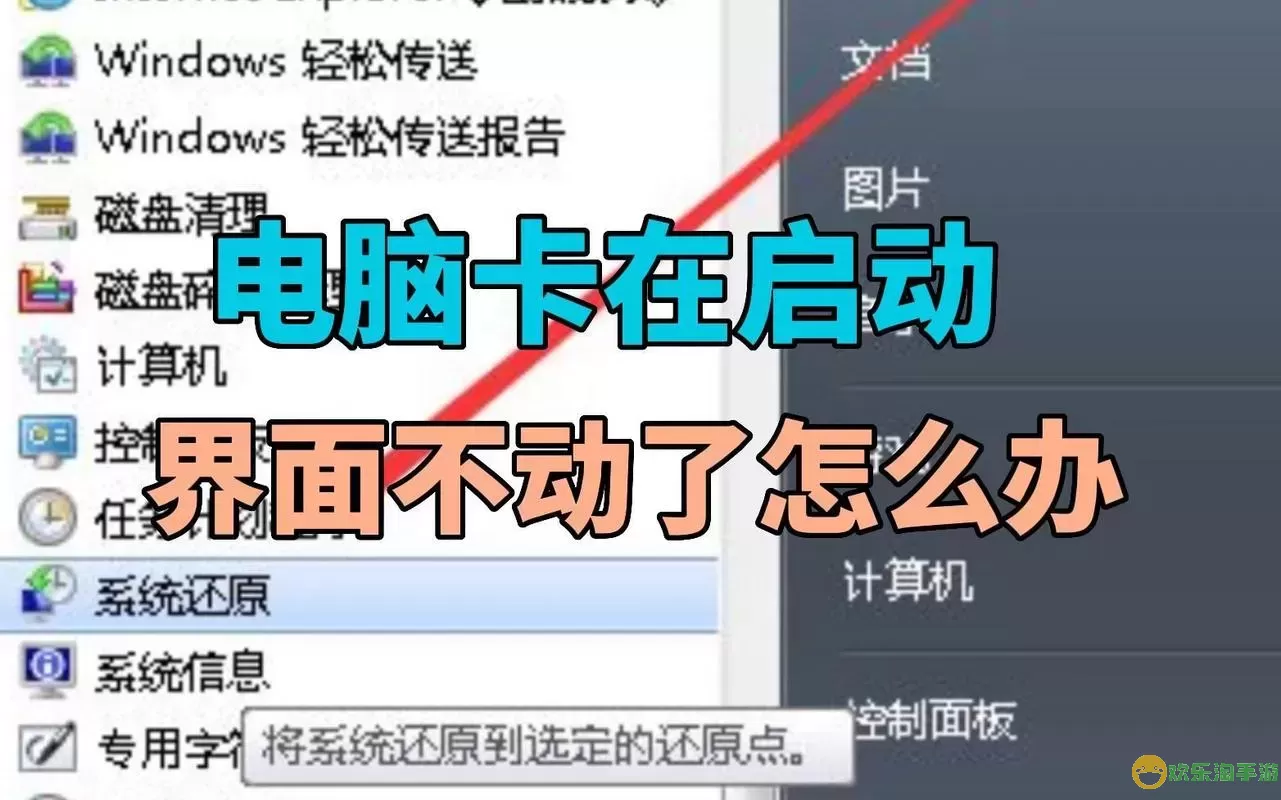
了解了导致Windows 10卡顿的常见原因后,接下来我们来探讨一些解决方案,以帮助用户提升系统性能,减少卡顿现象。
1. 优化启动项:打开任务管理器(Ctrl + Shift + Esc),切换到“启动”标签,禁用不必要的启动程序。这可以减少开机后因后台程序占用资源而造成的卡顿。
2. 定期清理系统:使用Windows内置的“磁盘清理”工具,定期清理临时文件、系统缓存和其他不必要的文件,释放硬盘空间,提升系统性能。
3. 增加内存:如果条件允许,可以考虑增加计算机的内存。对于需要运行大型软件的用户来说,适当增加内存可以显著提升系统速度。
4. 更新驱动程序:定期检查并更新硬件驱动程序,确保其兼容性和稳定性。可以通过设备管理器或硬件制造商的官网找到最新驱动。
5. 定期更新系统:保持Windows 10系统的最新版本,及时安装微软推送的更新,以获得最新的性能优化和安全补丁。
6. 使用杀毒软件:安装可信赖的杀毒软件,定期进行全盘扫描以查杀病毒和恶意软件,确保系统安全稳定。
7. 重装系统:如果以上方法均未有效改善卡顿情况,可能需要考虑重装系统。重装可以清除潜在的系统错误和不必要的程序,还原系统的最佳状态。
总结而言,Windows 10系统经常卡住不动的问题虽然常见,但大多数情况下是可以通过优化设置和管理资源来解决的。通过定期维护和合理配置,每位用户都可以享受到更加流畅的使用体验。不妨试试以上建议,让你的Windows 10系统重焕生机!

2024-03-14
魔兽三国塔防地图 魔兽三国塔防地图玩法攻略
巅峰极速gtr18 巅峰极速GTR18震撼发布
荣耀崛起农场 荣耀崛起庄园
古墓笔记和怀线 古墓笔记怀线探秘
猫和老鼠手游奥尼玛国服系列 猫和老鼠手游奥尼玛国服资讯
《脑洞大侦探》第2关中的隐藏物体在哪里
《COK列王的纷争》手游金矿采集指南
《英雄联盟手游》虎年限定皮肤介绍
剑与契约下架了么